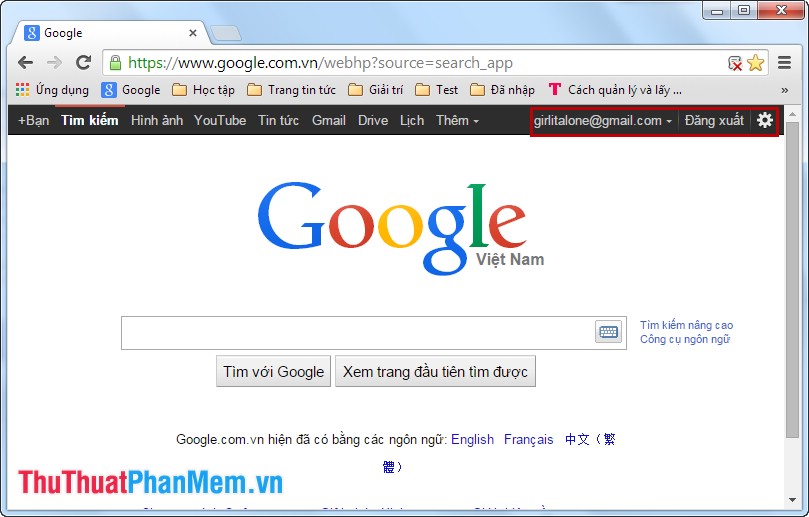Cách sử dụng Instagram trên máy tính Windows 10
Không giống như Instagram phiên bản di động thì Instagram phiên bản Windows 10 còn khá hạn chế và các tính năng không đầy đủ như trên phiên bản di động. Trong bài viết dưới đây, Xosomienbaczone.com sẽ hướng dẫn bạn những cách sử dụng Instagram trên máy tính Windows 10 hiệu quả và nhanh chóng.

Mục lục nội dung
1. Sử dụng Instagram Web giao diện di động
Đôi khi bạn muốn thử trải nghiệm Instagram trên các trình duyệt dành cho di động như thế nào thì chúng ta hãy thử nghiệm với tính năng Device Toolbar của Chrome, Cốc Cốc.
Bước 1: Bạn truy cập Instagram bằng trình duyệt Chrome, Cốc cốc. Sau đó, bạn click chuột phải vào trang web và chọn Kiểm tra.
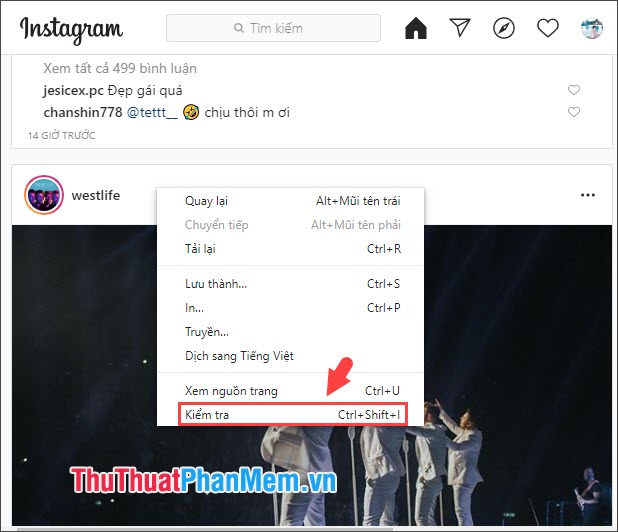
Bước 2: Bạn tìm và click vào biểu tượng Togggle Device Toolbar (1) => chọn thiết bị giả lập (2) => chọn tên thiết bị mà bạn mong muốn (3). Sau khi hoàn thành thì bạn hãy tắt bảng công cụ đó và thử F5 lại trang web để trải nghiệm phiên bản mobile mà bạn mong muốn.
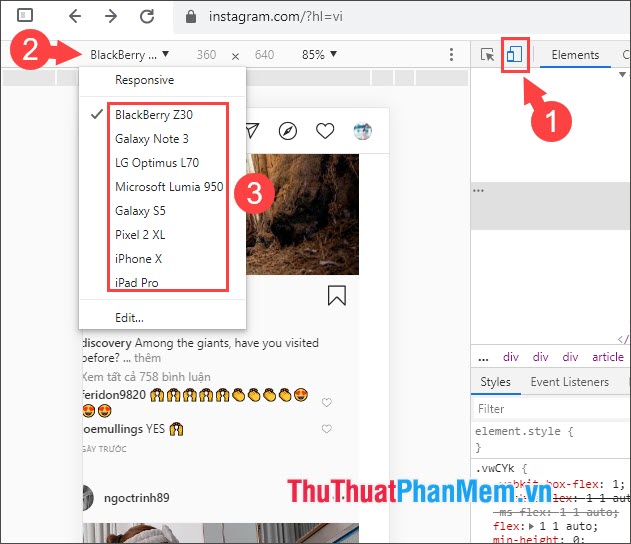
2. Sử dụng app Instagram trên Windows Store
Bước 1: Bạn vào Start menu (1) => Microsoft Store (2).
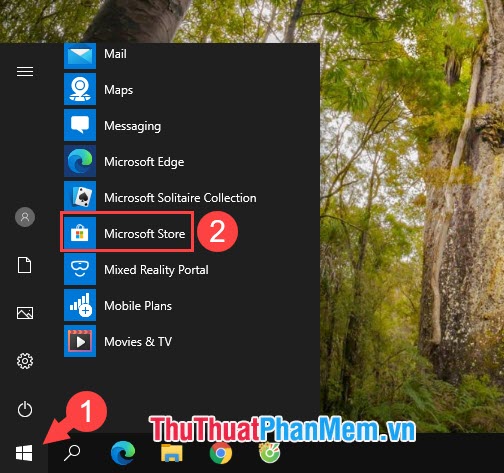
Bước 2: Bạn tìm kiếm với từ khóa Instagram (1) => chọn app Instagram (2) và tiến hành tải về và cài đặt.
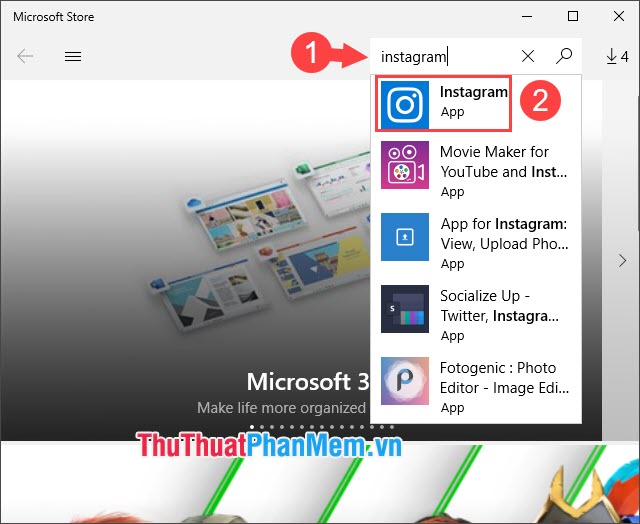
Bước 3: Sau khi cài đặt xong thì bạn nhập tài khoản (1) và Log In (2).
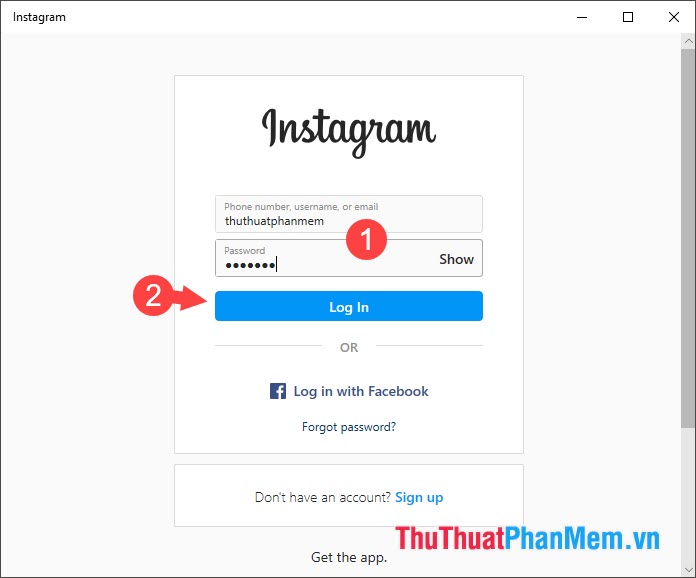
Bước 4: Bạn bắt đầu sử dụng Instagram tên Windows 10 thôi. Trên phiên bản Windows 10 với những chức năng chính chia thành các mục như hình dưới. Trong đó:
Mục (1): Theo thứ tự từ trái qua phải (Trang chính, Tin nhắn, Khám phá, Hoạt động, Trang cá nhân)
Mục (2): Search (tìm kiếm) dùng để tìm kiếm những tài khoản Instagram khác
Mục (3) gồm những nút tương tác như Like, Comment, Share
Mục (4) dùng để lưu bài viết
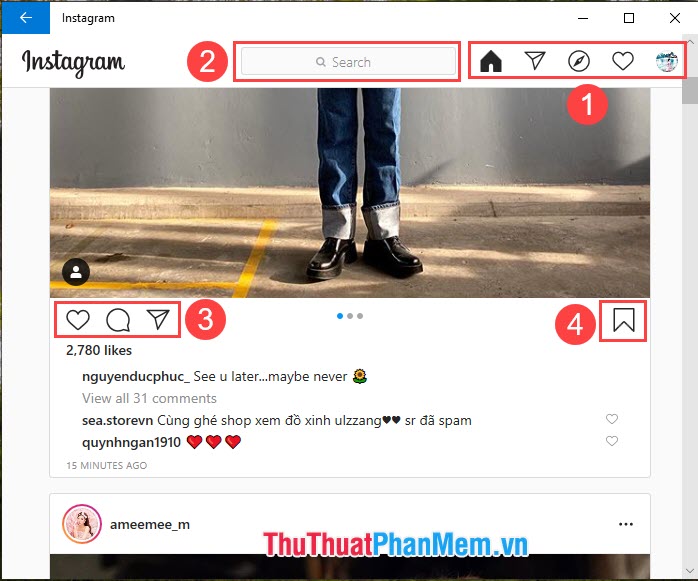
3. Sử dụng Instagram cho Android qua trình giả lập
Nếu bạn muốn sử dụng Instagram đầy đủ thì chúng ta chỉ còn cách là sử dụng trình giả lập Android như BlueStack, NoxApp. Bạn chỉ cần tải chương trình giả lập Android bất kì, đăng nhập và tải Instagram từ Play Store và thưởng thức.
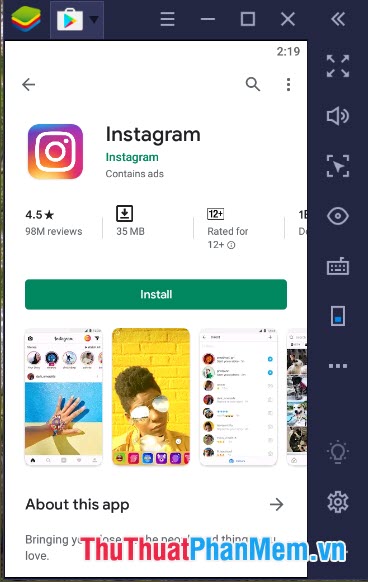
Với Instagram phiên bản Android thì bạn có thể truy cập ảnh và upload ảnh nhanh chóng với phím tắt trên màn hình.
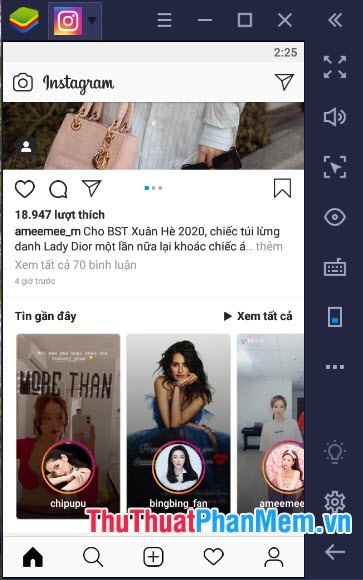
Với những cách sử dụng Instagram trên Windows 10 thì bạn có thể lựa chọn cách phù hợp với bạn nhất để sử dụng hoặc thay đổi theo các cách khác nhau để làm mới trải nghiệm của bạn. Chúc các bạn thành công!